
Nogle gange i installationsprocessen i Windows 10, ved installationsstedets valgfase, vises en fejl, som rapporterer, at partitionstabellen på det valgte volumen er formateret i MBR, så installationen vil ikke kunne fortsætte. Problemet opstår ganske ofte, og i dag vil vi introducere dig til metoderne til at eliminere det.
Hvis du har brug for at ændre formatet af partitionstabellen på systembæreren, er det nødvendigt at gøre dette i dig. Den ovenfor beskrevne metode virker ikke, men der er et lille trick. I trin 2 skal du finde læssesektionen på den ønskede disk - normalt har den et volumen fra 100 til 500 MB og er placeret i begyndelsen af linjen med sektioner. Vælg LOADER-pladsen, og brug derefter partitionsmenupunktet, hvor du kan vælge indstillingen "Slet".
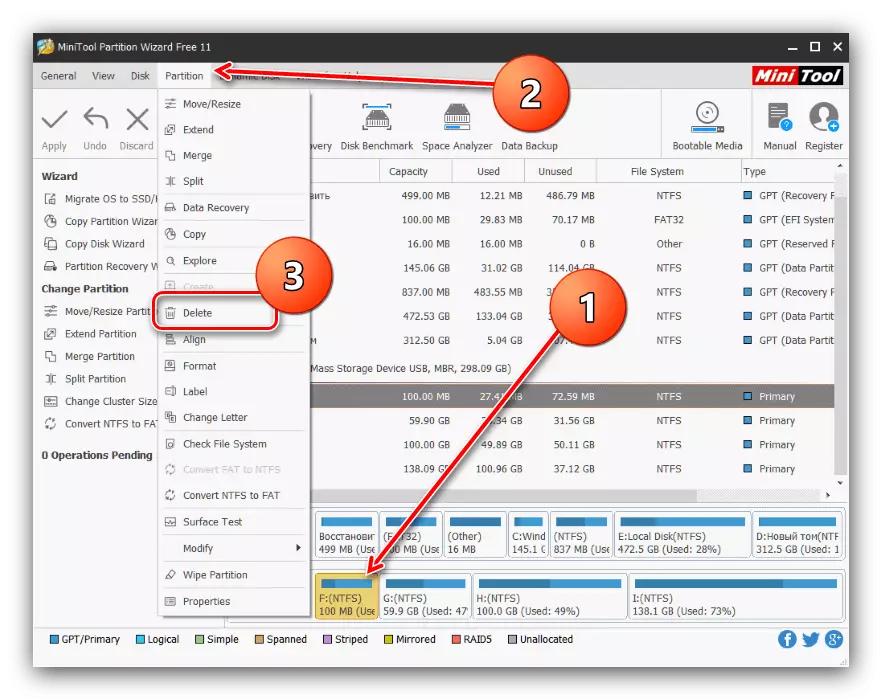
Bekræft derefter handlingen ved at trykke på "Apply" -knappen og gentage udførelsen af hovedinstruktionen.
Systemisk.
Konverter MBR i GPT kan være begge systemværktøjer, men kun med tabet af alle data på det valgte medier, så vi anbefaler at bruge denne metode udelukkende til ekstreme tilfælde.
Som systemværktøj vil vi bruge "kommandolinjen" direkte under installationen af Windows 10 - Brug SHIFT + F10-tasten til at ringe til det ønskede emne.
- Når du har startet "kommandolinjen", skal du ringe til DiskPart-værktøjet - skriv sit navn i linjen, og tryk på "Enter".
- Brug derefter kommandoen List Disk til at finde ud af sekvensnummeret til HDD, tabellen af sektioner, du vil konvertere.

Når du har besluttet det ønskede drev, skal du indtaste kommandoen Type:
Vælg Disk * Antal for den ønskede disk *
Antallet af disken skal indtastes uden stjerner.
- Indtast den rene kommando for at rengøre indholdet af drevet og vente på det.
- På dette stadium skal du udskrive en partitionstabelkonverteringsoperatør, der ser sådan ud:
Konvertere GPT.
- Følg derefter disse kommandoer:
Opret partition primært.
Tildel.
AFSLUT
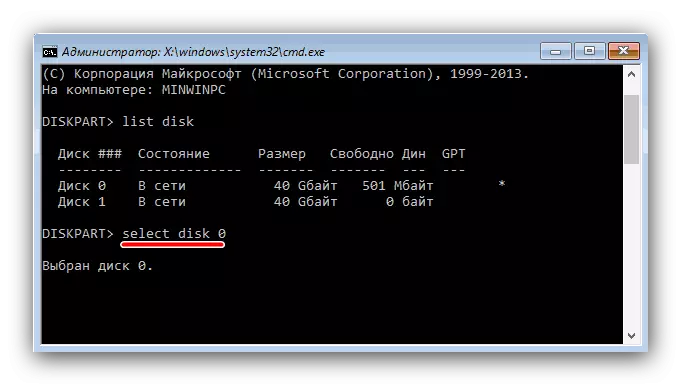
Opmærksomhed! En fortsættelse af denne instruktion vil slette alle data på den valgte disk!



Derefter lukkede "kommandolinjen" og fortsæt installationen af "snesevis". På installationsstedvalgstadiet skal du bruge opdateringsknappen og vælge et ledigt rum.
Metode 3: Indlæsning af flashdrev uden UEFI
En anden mulighed for at løse det pågældende problem er at afbryde UEFI'en på scenen for at oprette et boot flashdrev. Det er bedst for denne egnede applikation Rufus. Selve proceduren er meget enkel - før du starter optagelse af et billede af et flashdrev i afsnittet "Sektion og System Registry Type" -menu, vælg "MBR til computere med BIOS eller UEFI".

Læs mere: Sådan oprettes et bootbart USB-flashdrev 10
Konklusion.
Problemet med MBR-skiverne ved installationsstadiet i Windows 10 kan løses på flere forskellige måder.
